1、打开电脑〖计算机〗—单击〖本地磁盘C〗—单击〖Windows〗文件夹;

2、在windows文件夹里找到〖Fonts〗文件夹,单击打开文件夹;

3、打开Fonts文件夹时,有些字体文件是灰色的,此时我们可以鼠标右键单击字体文件,在弹出的选项中单击〖显示〗;

4、如果Fonts文件夹没有你想用的字体,可以去网上搜索字体下载,下载后鼠标右键单击字体,在弹出的选项中单击〖安装〗;
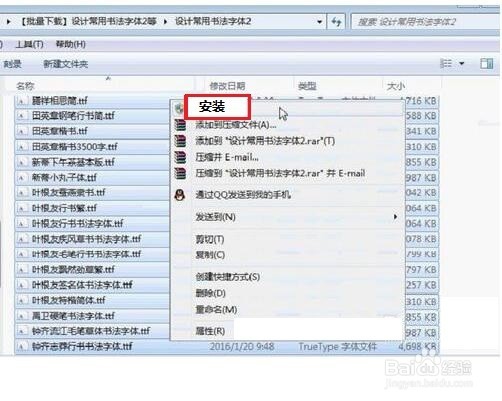
5、还有一种安装方法是,直接将字体文件复制粘贴到Fonts文件夹里;

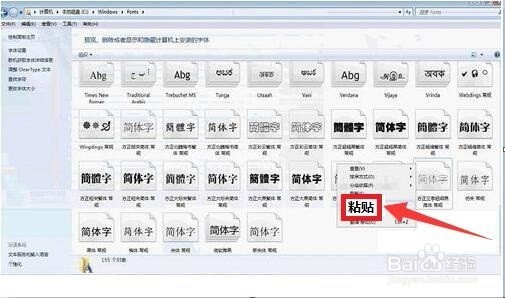
6、把要用的字体安装好后,再回去编辑文字时,字体就显示出来了。

